In mijn vorige blog, omtrent Microsoft Stream, sprak ik kort over Office 365 Groups (Groups) en het belang van het maken van Governance afspraken. Voordat we dieper ingaan op Governance, sta ik graag stil bij de definitie van Groups.
Office 365 Groups: Een definitie
Sinds de introductie van Groups, ondertussen vele jaren geleden, hebben veel mensen een poging gedaan om een heldere uitleg voor Groups te vinden. Deze uitleg was vaak te technisch of abstract. Ik heb lang nagedacht en besloten om twee definities op te stellen. Namelijk voor de twee doelgroepen van Office 365 Groups: de IT-medewerkers & eindgebruikers. Laten wij beginnen met de toelichting voor de IT-medewerkers:
“Een Office 365 Group is een Security Groep in Azure Active Directory.”
Zoals je ziet is deze uitleg veel te technisch voor de reguliere eindgebruiker. Vandaar mijn uitleg voor de eindgebruikers:
“Een Office Group stelt je in staat om samen te werken in teams, afdelingen en projecten”
Deze definitie dekt niet de volledige betekenis van Groups, maar deze afbeelding zou daarbij helpen:
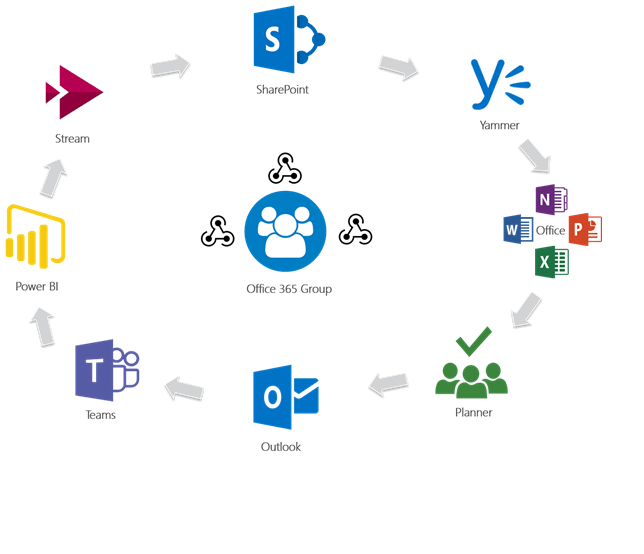
Een Group verbindt de Office 365 tools & services met elkaar, zodat eindgebruikers de kracht van elke tool optimaal in kunnen zetten. In het verleden werd de SharePoint agenda hiervoor ingezet, maar dit leverde nooit dezelfde functionaliteit als een Outlook agenda. Dit probleem is nu opgelost met een Group, omdat vanuit SharePoint een Outlook agenda en een inbox wordt gefaciliteerd.
Een fundamentele rol
In mijn ogen zijn Groups het fundament, binnen Office 365, voor het faciliteren van de samenwerking tussen een groep personen. Dit brengt een bepaalde verantwoordelijkheid met zich mee, omdat het binnen Office 365 erg eenvoudig is om een Group aan het maken. De volgende tools genereren namelijk een Group:
- Moderne Team Site in SharePoint Online
- Yammer
- Team in Microsoft Teams
- Outlook
- Een plan in Planner
- Een groep in Stream
Dat zijn tenminste zes locaties in Office 365 waar een Office 365 Group kan worden aangemaakt. Het is daardoor goed voor te stellen wat een ongelofelijke chaos het kan worden. Met nadruk op kan, want dit hoeft uiteraard niet. Deze chaos wil je voorkomen, waar Governance om de hoek komt kijken.
Governance
In een toekomstige blog ga ik dieper in op Governance en het waarom. Voor nu focussen wij ons op de Governance van Groups. De volgende componenten zijn van toepassing:
- Creation process
- Naming policy
- Expiration policy
- Soft delete and restore
- Policies & information protection
- Guest access
- Reporting
Hieronder geef ik mijn advies rondom deze componenten.
Creation process
Microsoft heeft er een handje van om nieuwe features standaard aan te zetten. Dit is niet anders voor Groups. Het is daarom belangrijk om goed na te denken over het aanmaakproces van Groups. Ik adviseer je om, zeker in het begin, een select groepje mensen de rechten te geven om Groups aan te maken. Je moet hiervoor gebruik maken van PowerShell. Nadat je de rechten hebt aangepast, adviseer ik het opzetten van een SharePoint lijst, waar medewerkers een aanvraag doen voor een samenwerking omgeving ondersteund door Groups. Nadat de aanvraag is goedgekeurd, wordt deze pas aangemaakt. Na verloop van tijd wordt de organisatie en de eindgebruiker volwassener. Het is dan een optie om het aanmaakproces open te zetten. Uiteraard kan dit per organisatie verschillen.
Naming policy
Het toepassen van een beleid rondom de naamgeving van een Group, is niet alleen belangrijk rondom het creëren van uniformiteit, maar je kunt bijvoorbeeld ook bepaalde woorden blokkeren. Het is niet wenselijk om Groups aan te maken met namen van medewerkers of ongewenste woorden. Wij passen een naamgeving toe om een stuk herkenbaarheid te creëren. Bijvoorbeeld voor projecten: /teams/prj-naamproject of voor afdelingen /teams/afd-naamafdeling. Afgezien van de herkenbaarheid, is het ook mogelijk om door middel van onze InSpark App, alle projecten of afdelingen te ontsluiten op een centrale locatie.
Expiration policy
Het instellen van een verlooptermijn dient, net zoals het aanmaakproces, om wildgroei van Groups te voorkomen. Een verlooptermijn stel je in voor alle groepen of een selectie van groepen. 30 dagen voor het aflopen van de verlooptermijn, ontvangen de eigenaren een e-mail. Indien de Group niet wordt verlengd, wordt deze naar de prullenbak verplaatst. Hierdoor komt er een grote verantwoordelijkheid bij de eigenaren terecht. Het is daarom cruciaal dat deze mensen zijn getraind en geïnformeerd over deze verantwoordelijkheid.
Soft delete and restore
Nog niet lang geleden was het verwijderen van een Group echt definitief. Dit is uiteraard geen plezierige situatie. Indien je vandaag de dag een Group verwijderd, wordt deze voor 30 dagen in een prullenbak ’bewaard’. Nadat de 30 dagen zijn verlopen is de Group pas definitief weg. Mijn advies is, wederom, het trainen en informeren van de eigenaren van de Group, aangezien deze mensen in staat zijn een Group te verwijderen.
Policies & information protection
Een wijs man zei ooit: “With Great Power Comes Great Responsibility.” Dit is zeker van toepassing op Groups. Het is daarom aan te bevelen om gebruik te maken van duidelijke richtlijnen. Zo wordt er op het moment dat een medewerker een Group aanmaakt, gelinkt naar een document met richtlijnen. Daarnaast zijn de standaard security onderwerpen aanwezig zoals retenties en labels. Het is aan te bevelen om hier aandacht en tijd aan te besteden. Het is daarnaast ook mogelijk om een classificatie aan een Group mee te geven, bijvoorbeeld hoog, midden en laag. Hiermee geef je de gevoeligheid qua data aan. Let op: Het is niks meer en minder dan een label. Het heeft, voor nu, geen impact op de opgeslagen data in een Group.
Guest access
Groups ondersteunen het werken met externen. Je bent in staat om het samenwerken met externe partijen of personen voor alle Groups individueel uit of aan te zetten. Voor sommige Groups, zoals bepaalde afdelingen of specifieke projecten, is het niet noodzakelijk om met externe personen samen te werken, maar voor deze Groups is dit ook makkelijk uit te zetten.
Reporting
Het Office 365 Administration Center biedt meerdere rapportages voor het verkrijgen van inzichten in het gebruik van Office 365. Op deze wijze is het mogelijk om bijvoorbeeld inactieve groepen te ontdekken en zo wildgroei te voorkomen. De rapportages zijn ook ondersteunend in het adoptieproces omdat je inzichten krijgt in het daadwerkelijke groep van Groups. Je bent hierdoor in staat om eventueel bij te springen en additionele training aan te bieden. Hierdoor vergroot je het succes van de inzet van Groups binnen de organisatie.
Conclusie
Groups zijn, in mijn optiek, een van de krachtigste features binnen Office 365. De inzet van Groups biedt ongelofelijk veel voordelen voor eindgebruikers. Zoals aangegeven, ondersteunt het samenwerking voor een groep mensen. Zowel intern en extern. Dat gezegd, de Governance is cruciaal. Zonder Governance komt het beheer en succes van Groups in gevaar. Ik hoop dat dit duidelijk is geworden dankzij deze blog. Ga er dus direct mee aan de slag. Je krijgt er geen spijt van.